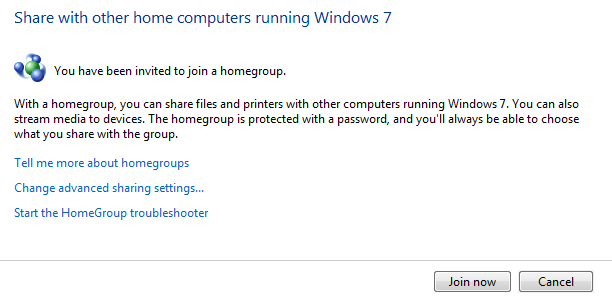
Un grupo en el hogar en Windows hace que sea más fácil compartir archivos e impresoras en una red doméstica. Puede compartir imágenes, música, videos, documentos e impresoras con otras personas en su grupo en el hogar. Como medida de seguridad, otras personas no pueden cambiar los archivos que compartes, a menos que les des permiso para hacerlo.
Cuando configura una computadora con Windows, se crea automáticamente un grupo en el hogar si aún no existe uno en su red doméstica. Supongo que ya tienes un grupo en el hogar existente en una de tus computadoras con Windows. Si ya existe un grupo en el hogar, puedes unirte y, de hecho, esa será tu única opción.

El único problema es si la computadora original ya no está y ya no tiene la contraseña para unirse al grupo en el hogar. Si tiene otra computadora que ya está unida a ese grupo en el hogar, puede ver la contraseña siguiendo las instrucciones a continuación. Si no es así, mencionaré cómo crear un nuevo grupo en el hogar para reemplazar un grupo en el hogar antiguo.
Administrar el HomeGroup existente
Para conectar una segunda o tercera computadora al grupo en el hogar, vaya al panel de control de la primera computadora, luego haga clic en Grupo Hogar:

Puede evitar que se compartan archivos o carpetas específicos, y puede compartir bibliotecas adicionales más adelante. También puede hacer que su computadora actúe como un servidor DNLA al verificar la Transmita mis imágenes, música y videos a todos los dispositivos en mi red doméstica opción. Puede ayudar a proteger su grupo en el hogar con una contraseña, que puede cambiar en cualquier momento.
Haga clic en el Ver o imprimir la contraseña del grupo en el hogar para ver la contraseña:

Aparecerá la contraseña. Puede optar por imprimirlo y distribuirlo a otras personas conectadas a su grupo en el hogar.

Una de sus otras computadoras con Windows, vaya a Panel de control> Grupo local y luego haga clic en Únete ahora.
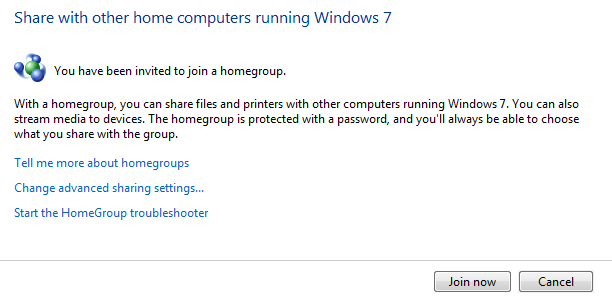
Crear nuevo grupo en casa
Si no puede acceder a la contraseña del grupo en el hogar original que se creó en su red, deberá crear un nuevo grupo en el hogar. Tenga en cuenta que esto es posible en Windows 7. Si está usando Windows 8 o Windows 10, literalmente no hay una manera fácil de crear un nuevo grupo en el hogar.
Por lo tanto, si está atrapado en esta situación en la que no conoce la contraseña del grupo en el hogar y todas sus computadoras ejecutan Windows 8 o 10, entonces tendrá que instalar una máquina con Windows 7 en su red de alguna manera para crear el nuevo grupo en el hogar. Una vez que se haya creado y se haya unido otra computadora, puede eliminar la computadora con Windows 7 y el grupo en el hogar continuará funcionando correctamente.
La única otra solución posible sobre la que he leído es dejar el grupo en el hogar de todas sus computadoras y apagarlas todas, excepto una. Luego reinicie la última computadora y abra el cuadro de diálogo del grupo en el hogar y, si tiene suerte, podría ver el Crear un grupo en el hogar opción en Windows 10. Nuevamente, asegúrese de que todas las demás computadoras en la red estén apagadas.

Para crear un nuevo grupo en el hogar en Windows 7, vaya a Panel de control, luego Centro de redes y recursos compartidos.

Debajo Ver sus redes activas, haga clic en Red domestica bajo el nombre de la red. Obtendrá un cuadro de diálogo emergente donde puede seleccionar entre un par de opciones. Desea cambiar la ubicación de la red a Público.

Ahora haga clic en Red pública y cambiarlo de nuevo a Red domestica. El segundo que hagas esto, debería aparecer el Crear grupo en el hogar diálogo.

Querrá ser bastante rápido aquí porque si espera más de unos pocos segundos, Windows detectará el grupo en el hogar original y le dirá que no puede crear un grupo en el hogar porque ya existe uno. Si hace clic en Siguiente rápidamente, podrá crear un nuevo grupo en el hogar, que anulará el grupo en el hogar existente.
Ahora para ver las computadoras y los archivos compartidos, solo ve al Explorador y verás una opción llamada Grupo en el hogar listado

El concepto de grupo en el hogar simplifica el intercambio de archivos en redes domésticas de pequeña escala. En versiones anteriores de Windows como 2000 y XP, los usuarios tenían que proporcionar un nombre de usuario y contraseña para otra máquina o asignar una unidad de red para acceder a contenido o dispositivos compartidos.
Si tiene algún tipo de problema con su grupo en el hogar, lea mi guía de solución de problemas definitiva para los grupos en el hogar de Windows. Si aún está ejecutando Windows XP, puede leer mi publicación sobre cómo conectar una máquina XP a un grupo en el hogar de Windows. Además, si creó el grupo en el hogar con Windows 7, aún puede conectar una máquina con Windows 8 o Windows 10 a ese grupo en el hogar con Windows 7. Si simplemente necesita compartir archivos entre computadoras, lea mi artículo sobre las innumerables formas que probablemente sean mejores que usar grupos en el hogar. ¡Disfrutar!

